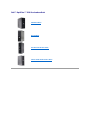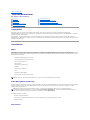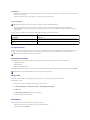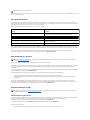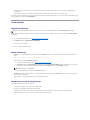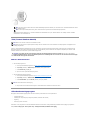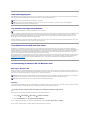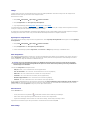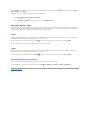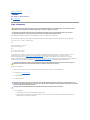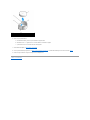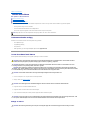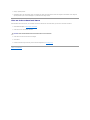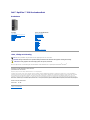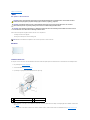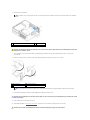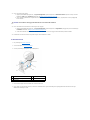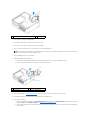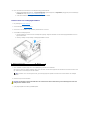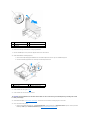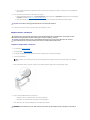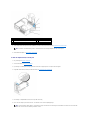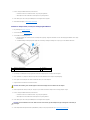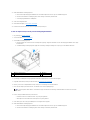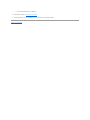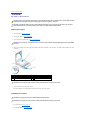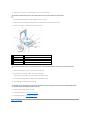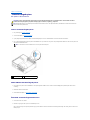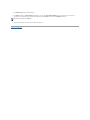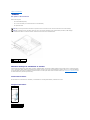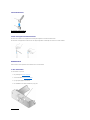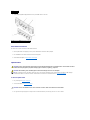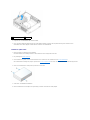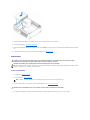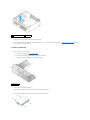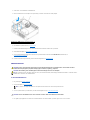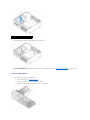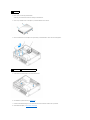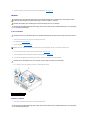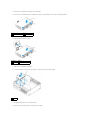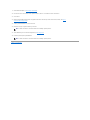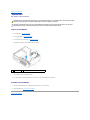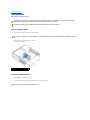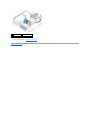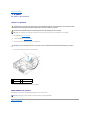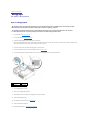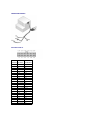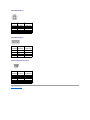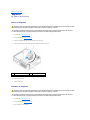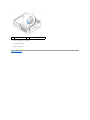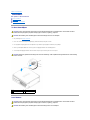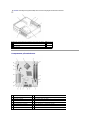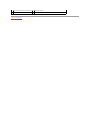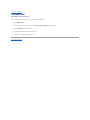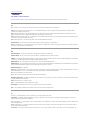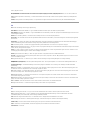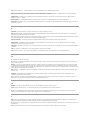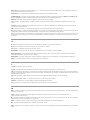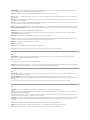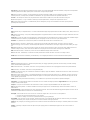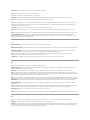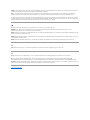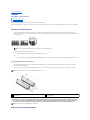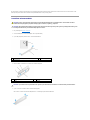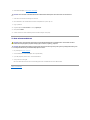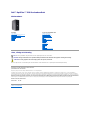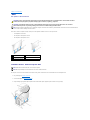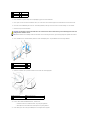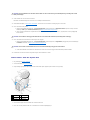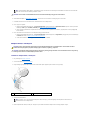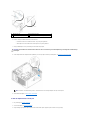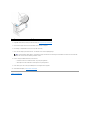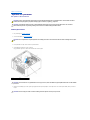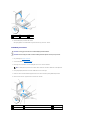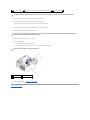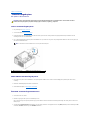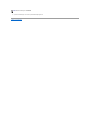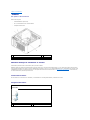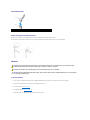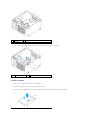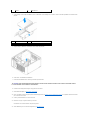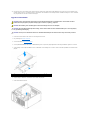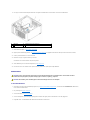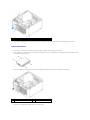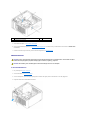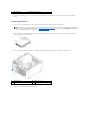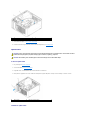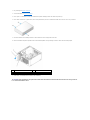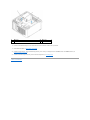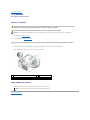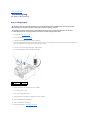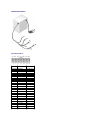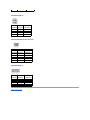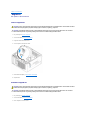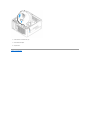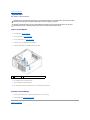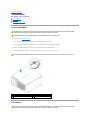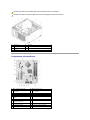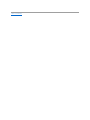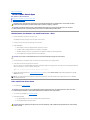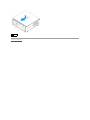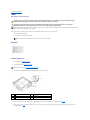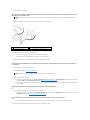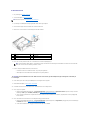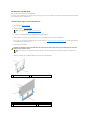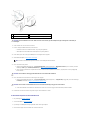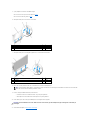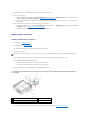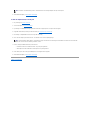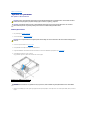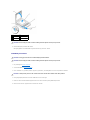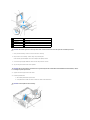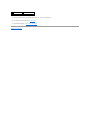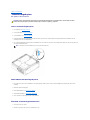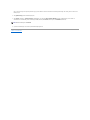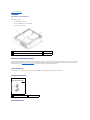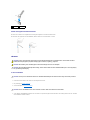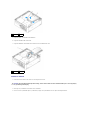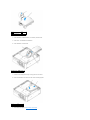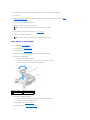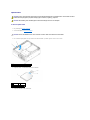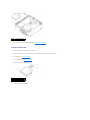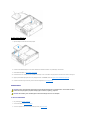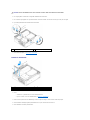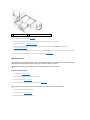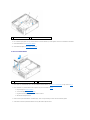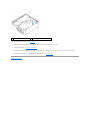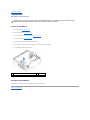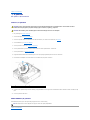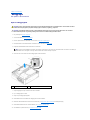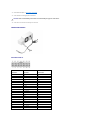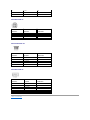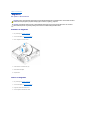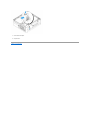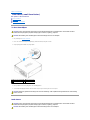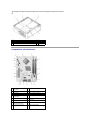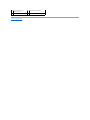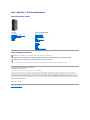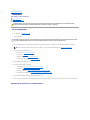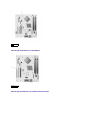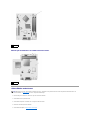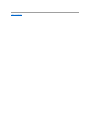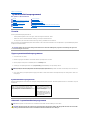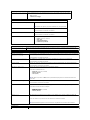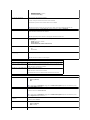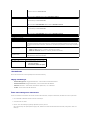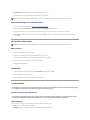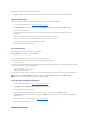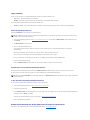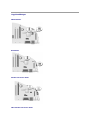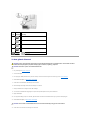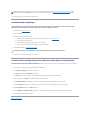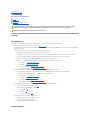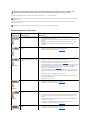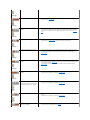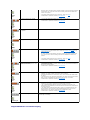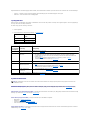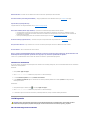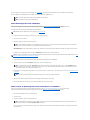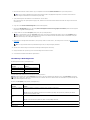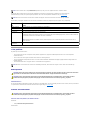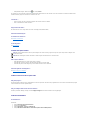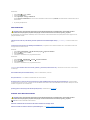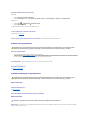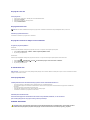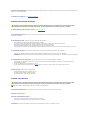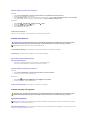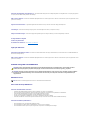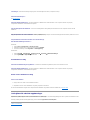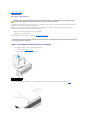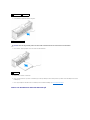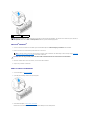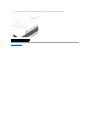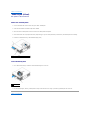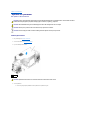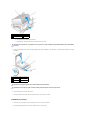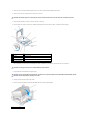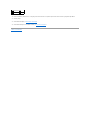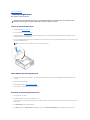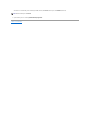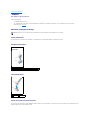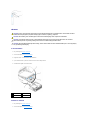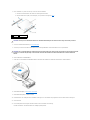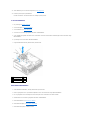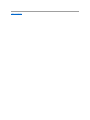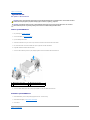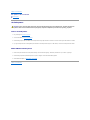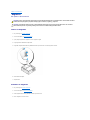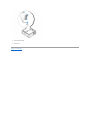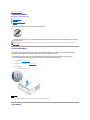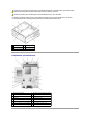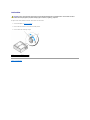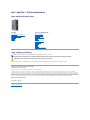Tillbakatillinnehållssidan
Avancerade funktioner
Dell™OptiPlex™760ServiceManual
LegacySelect
LegacySelectTechnologyControlerbjuderlösningarmedkomplett,delviselleringetstödföräldreversioner,baseratpåvanligaplattformar,
hårddiskavbildningarochprocedurerisupportavdelningar.Administratörensköterdettaviasysteminstallationsprogrammet,DellOpenManage™ITAssistant
eller Dells anpassade fabriksintegration.
MedLegacySelectkanadministratöreraktiveraellerinaktiverakontakterochmedieenheterelektroniskt,inklusiveseriellakontakter,USB-kontakter, en
parallellkontakt, en diskettenhet, PCI-platser och en PS/2-mus.Kontakterochmedieenhetersominaktiverasfrigörresurser.Dumåstestartaomdatornföratt
ändringarnaskaträdaikraft.
Hanterbarhet
DASH
DASH(DesktopandmobileArchitectureforSystemHardware)ärenspecifikationfrånDMTF (Desktop Management Task Force) som standardiserar
gränssnittetförhanteringavmobilmaskinvaraochmaskinvaraförbordsdatorer.MåletförDASH-arkitekturenärattmöjliggörafjärrhanteringavdatorresurser
förbordsdatorerochmobiladatorerpåettstandardiseratsättsomäroberoendeavdriftsläget.DindatorstödertidigaversioneravDASH-initiativet inklusive
följandeadministrationsprofiler:
l Base Desktop Mobile (bordsdator och mobil)
l Power State Management (energihantering)
l Boot Control (startkontroll)
l CPU (processor)
l System Memory (systemminne)
l Fan(fläkt)
l PowerSupply(nätaggregat)
l Sensor
l PhysicalAsset(fysisktillgång)
l Software Inventory (programvaruinventering)
Active Management Technology
FunktionenIntelActiveManagementTechnology(iAMT)erbjudersäkraremetoderförsystemadministrationsomkanminskaIT-kostnaderochgöradetmöjligt
attenklareidentifiera,korrigeraochskyddadatortillgångarinätverk.MediAMTgårdetattadministreradatoreroavsettomdeärpåellerav,ellerom
operativsystemet reagerar eller inte.
DeviktigastefördelarnamediAMTär:
l Minskadebesökpåarbetsplatsen
l Automatiseringavfleraadministrationsfunktionergenomattkonsolprogramförsystemadministrationanvänds
l Förbättradsäkerhet
iAMT-funktioner
LegacySelect
Hanterbarhet
Fysisksäkerhet
TPM (Trusted Platform Module)
Säkerhetshanteringsprogram
Datorspårningsprogram
Omsmartkortochfingeravtrycksläsare
Flertrådsteknikochteknikmedflerakärnor
StrömhanteringförWindowsXPochWindowsVista
OBS! Om du har valt "None" (ingen hanterbarhet) eller ASF, kan du inte utnyttja DASH-funktioner eller -profiler.
OBS! iAMTkankonfigurerasmedDellClientManager(DCM)2.1.1ellersenare.FullständiginformationomhurdukonfigurerariAMTfinnsi
dokumentationentillDellClientManager2.1.1(ellersenare)påwww.dell.com\openmanage. Mer information om Dells iAMT-implementering finns i
Client Systems Management Administrator's GuidepåDellswebbplatsförsupportsupport.dell.com.

Grundfunktioner
l Möjlighetattidentifiera,spåraochinventeratillgångaroberoendeavomoperativsystemfinnstillgängligtellerej.Datornmåstedockvaraanslutentill
nätverketochtillenelkontakt.
l Möjlighetattslåpåochstängaavdatornpådistans,oberoendeavoperativsystemetsstatus.
Avancerade funktioner
l Möjlighetattåtgärdaproblempådistans(1-mot-1) via omdirigering genom en textbaserad konsol (seriell-via-LAN) och IDE-omdirigering.
l Förstärktsäkerhetvianärvaroavagent(möjliggöridentifieringavborttagnaagenter)ochnätverksåtkomstkontroll(huvudbrytare)ochkontrollav
programversioner
DindatorhjälpertillmedfelsökningaviAMTgenomatttillhandahållaföljande iAMT-relaterade felmeddelanden:
Out of Band-hantering
Termen"outofband"avsermöjlighetenattadministreradatorntrotsattoperativsystemsaknas,näroperativsystemetäroanvändbartellernärdatornär
avstängd.DetendakravetförattkunnaadministreraensådandatorärattiAMT-funktionenäraktiveradsamtattdatornäranslutentillnätverket.
NåkonfigurationenföriAMT
Intels MEBx-gränssnitthanterardeolikafunktionernaochinställningarnaföriAMTpådatorn.MEBxanvändsföratt.MEBxanvändsföratt:
l SlåpåellerstängaiAMT
l StällainiAMT-lägen
l StällainiAMT-konfigurationslägen
Du visar MEBx-konfigurationsskärmengenomatttryckapå<Ctrl-P>medansystemethållerpåattsättaigång.DetförinställdalösenordettillMEBxäradmin.
StängaaviAMT
iAMTärsomstandardaktiveratideninbyggdaME-programvaran(firmware).DukandockväljaattstängaaviAMT-funktionen.
SåhärstängerduaviAMT:
1. Tryckpå<Ctrl-P>föratttaframMEBx-konfigurationenochangedittlösenord.
2. VäljIntel® ME Configuration® Intel ME Features Control ® Manageability Feature Selection
3. VäljNone (ingen).
4. VäljReturn to Previous Menu (återgåtillföregmeny)tvågånger.
Ändringarnatillämpasochdatornstartasom.
USB-distribution
iAMT kan distribueras med ett USB-minne och Dell Client Manager. USB-minnet:
l MåstevaraformateratmedFAT16-filsystemetochinteinnehållanågrasystemfiler
l Kanendastinnehållafilensetup.bin
OBS! Ytterligareadministrativprogramvaraochtillvalvidköpkrävsförnågraavnedanståendefunktioner.
Felmeddelande
Beskrivning
SERVICE_MODE-bygel:Tjänstelägesbygelnärinstallerad
AnvändinteSERVICE_MODE-bygeln.AMTfungerarintekorrekt.Baratillverkareanvänderden
härbygeln.
MEMORY:Minneskonfigurationenstödsinte.Bestycka
DIMM1.
DetgårinteattstartaME.AMT-funktionenkaninteanvändasnärDIMM1inteharbestyckats.
OBS! StrömkommertillDIMM:arnaävennärdatornäravstängd.
OBS! DumåsteändradetförinställdaMEBx-lösenordetförattkunnaändrakonfigurationen.

FörattkunnadistribueraAMTmedettUSB-minnesätterduinUSB-minnetidatornförestart.UnderPOST-proceduren visar BIOS ett meddelande som visar att
datorn inkluderas i systemet.
Alert Standard Format
ASFärenDMTF-hanteringsstandardsomspecificerarvarningsmetoderförnågotsominträffar"innanoperativsystemetstartaselleromoperativsystemet
saknas.Standardenärutformadförattgeupphovtillvarningarvidmöjligasäkerhets-ochfeltillståndnäroperativsystemetärivilolägeellerdatornstängsav.
ASFersättertidigarevarningsteknikersomangerattoperativsystemsaknas.
Datornstöderföljandevarningarochfjärrfunktioneriversion1.032.0avASF:
ASFmöjliggörattRemoteManagement- och Control Protocol (RMCP)-meddelandenutbytesmellanenfjärrhanteringskonsolochenklientdatorsomäriläget
"föreoperativsystemstart"eller"operativsystemetsaknas".RMCP-meddelandenkanskickasförattinstrueraenklientdatorattstarta,stängaavellerstarta
om.
Om du vill ha mer information om Dells ASF-implementeringläserduiASF User's Guide(ASFAnvändarhandbok)ochASF Administrator's Guide (ASF
Adminstratörshandbok),somfinnspåwebbplatsenförDellssupportpåadressensupport.euro.dell.com.
DellOpenManage™-program
Du kan hantera datorn via IT Assistant och Dell OpenManage Client Instrumentation (OMCI).
ITAssistantkonfigurerar,hanterarochövervakardatorerochandraenheteriettföretagsnätverk.ITAssistanthanterartillgångar,konfigurationer,händelser
(varningar)ochsäkerhetfördatorersomärutrustademedstandardadministrationsprogram.DetstöderinstrumenteringsomföljerSNMP- och CIM-
standarderna.
OmduvillhainformationomITAssistantläserduhandbokenDell OpenManage IT Assistant User's Guide(DellOpenManageITAssistantAnvändarhandbok)som
finnspåwebbplatsenförDellssupportpåsupport.dell.com.
DellOpenManageClientInstrumentationärettprogramsomgördetmöjligtförfjärrhanteringsprogramsomITAssistantatt:
l Kommaåtinformationomdatorn,exempelvishurmångaprocessorerdenharochvilketoperativsystemsomkörs.
l Övervakadatornstillstånd,exempelvisgenomattlyssnaefteröverhettningsvarningarfråntemperaturgivareellervarningaromhårddiskfelfrån
lagringsenheter.
EndatordärDellOpenManageClientInstrumentationharkonfigureratsiettnätverksomanvänderITAssistant,ärenhanteraddator.Omduvillha
informationomDellOpenManageClientInstrumentationläserduhandbokenDell OpenManage Client Instrumentation User's Guide (Dell OpenManage Client
InstrumentationAnvändarhandbok)somfinnspåwebbplatsenförDellssupportpåsupport.dell.com.
Dell Client Manager (DCM)
Dell Client Manager (DCM)-konsol
Med Dell Client Manager (DCM)-konsolenkandukonfigurera,hanteraochövervakaDell-datoreriettföretagsnätverkviaettenkeltGUI-gränssnitt.ViaDCM-
konsolenkanduhanteratillgångar,konfigurationer,händelser(varningar),statusochsäkerhetfördatorersomärutrustademed
standardhanteringsprogram.InformationomstandardersomstödsavDCMfinnsiwww.altiris.com.
Information om DCM-konsolenfinnspåwww.altiris.comellerpåwebbplatsenförDellssupportsupport.dell.com.
PåDCM-konsolenkanduäven:
l Kommaåtinformationomdatorn,exempelvishurmångaprocessorerdenharochvilketoperativsystemsomkörs.
OBS! USB-minnetbörintevarastartbart.
Varning
Beskrivning
Chassi:Chassiintrång– fysisktintrång/chassiintrång– Loggen om
detfysiskaintrångethartagitsbort
Ettdatorchassimedchassiintrångsfunktion(tillvalivissadatorer)installeradoch
aktiveradharöppnatsellerenchassiintrångsvarningharåtgärdats.
CPU:Nödavstängning
Processornärförvarmochnätaggregatetharstängtsav.
Avkylningsenhet:Allmäntoåterkalleligtfelpåfläkten/allmänt
oåterkalleligtfelpåfläktenharåtgärdats
Fläktensvarvtalliggerutanförangivnagränserellersåharproblemetmed
vartvtaletåtgärdats.
Temperatur:Allmäntoåterkalleligtproblemmedtemperaturen/allmänt
oåterkalleligtproblemmedtemperaturenharåtgärdats
Datornstemperaturliggerutanförangivnagränserellerproblemetmeddatorns
temperaturharåtgärdats.
Lågbatterispänning
Batterietidatornharenspänningpå2,2Vellerlägre.
OBS! AntingenfinnsDellOpenManage™-programellerDell™ClientManager(DCM)pådindatorsomhjälpvidsystemadministration.Informationom
DCM finns i Dell Client Manager (DCM).
OBS! DukanantingenanvändaDell™ClientManager-(DCM)ellerDell™OpenManage™-programpådatornförsystemadministration.Informationom
Dell OpenManage-produkter finns i DellOpenManage™-program.

l Övervakadatornstillstånd,exempelvisgenomattlyssnaefteröverhettningsvarningarfråntemperaturgivareellervarningaromhårddiskfelfrån
lagringsenheter.
l ÄndrastatusfördatorngenomattuppdateradessBIOS,konfigureraBIOS-inställningarellerstängaavdenfrånannanplats.
NärDellClientManagerärinstalleratpåenkonsolochdessklientprogramvaraärinstalleradpåklientdatorer,harduenhanteraddator.InformationomDCM
finnspåwebbplatsenförDellssupportsupport.dell.com.
Fysisksäkerhet
Upptäckachassiintrång
Denhärfunktionenupptäcker(tillvalpåvissadatorer)attchassitharöppnatsochvarnaranvändaren.SåhärändrarduinställningenförChassis Intrusion
(chassiintrång):
1. Starta systeminstallationsprogrammet (se Öppnasysteminstallationsprogrammet).
2. VäljSecurity (säkerhet)®Chassis Intrusion (chassiintrång)
3. Klickaförattväljaeninställning.
4. Avslutaochsparasysteminställningarna.
Möjligainställningar
l On (aktiverat) — OmdatorkåpanöppnasändrasinställningentillDetected(identifierat)ochföljandevarningsmeddelandevisasnästagångdatorn
startas:
Alert!Coverwaspreviouslyremoved.(Varning!Kåpanharvaritborttagen.)
SåhäråterställerduinställningenDetected (identifierat):
a. Starta systeminstallationsprogrammet (se Öppnasysteminstallationsprogrammet).
b. VäljSecurity (säkerhet)®Chassis Intrusion(chassiintrång)ochväljsedanClear Intrusion Warning(tabortintrångsvarning) förattstartaom
identifierarenavchassiintrång.ÄndrainställningentillOn (aktiverat), On-Silent (aktiverat-tyst) eller Disabled (inaktiverat).
c. Spara BIOS-inställningarochavslutasysteminstallationsprogrammet.
l On-Silent (aktiverat-tyst)(standardinställning)— OmdatorkåpanöppnasändrasinställningentillDetected (identifierat). Inget varningsmeddelande
visasnästagångdatornstartas.
l Off (inaktiverat) — Ingenintrångsövervakningskerochingameddelandenvisas.
Hänglåsringochuttagförsäkerhetsvajer
Användnågonavföljandemetoderförattsäkradatorn:
l Användbaraetthänglåselleretthänglåsochensäkerhetsvajer.
Deträckermedetthänglåsförattförhindraattdatornöppnas.
Ensäkerhetsvajersomdrasruntettfastföremålanvändstillsammansmedetthänglåsförattförhindraattnågonobehörigflyttardatorn.
l Kopplastöldskyddsutrustning(finnsihandeln)tillsäkerhetsvajernpådatornsovansida.
OBS! OmadministratörslösenordetanvändsmåstedukännatilldetförattkunnaåterställainställningenförChassis Intrusion(chassiintrång).
OBS! StandardinställningenärOn-Silent.

Stöldskyddsutrustningbeståroftaaventvinnadmetallkabelmedtillhörandelåsochnyckel.Dokumentationensommedföljerenheteninnehåller
instruktioner om hur du installerar den.
TPM (Trusted Platform Module)
TPMärenmaskinvarubaseradsäkerhetsfunktionsomkananvändasförattskapaochhanteradatorgenereradekrypteringsnycklar.Ikombinationmed
säkerhetsprogramvarahöjerTPM-modulenbefintlignätverks-ochdatorsäkerhetgenomattfunktionersomfilskyddochskyddade-post aktiveras. TPM-
funktionen aktiveras via ett alternativ i systeminstallationsprogrammet.
Aktivera TPM-funktionen
1. Aktivera TPM-programvaran:
a. Starta systeminstallationsprogrammet (se Öppnasysteminstallationsprogrammet).
b. VäljSecurity (säkerhet)® TPM Security (TPM-säkerhet)ochtryckpå<Retur>.
c. Under TPM Security,väljOn (på).
d. Spara och avsluta systeminstallationsprogrammet.
2. Aktivera TPM-konfigurationsprogrammet:
a. Starta systeminstallationsprogrammet (se Öppnasysteminstallationsprogrammet).
b. VäljSecurity (säkerhet)® TPM Activation (TPM-aktivering)ochtryckpå<Retur>.
c. Under TPM ActivationväljerduActivate(aktivera)ochtryckerpåRetur.
d. Närprocessenärklarstartardatornantingenomautomatisktellersåombedsduattstartaomdatorn.
Säkerhetshanteringsprogram
Medhjälpavsäkerhetshanteringsprogrammetkanmananvändafyraolikafunktionerförattskyddadatorn:
l Inloggningshantering
l Verifieringförestart(medhjälpavfingeravtrycksläsare,smartkortellerlösenord)
l Kryptering
l Hantering av privat information
InformationomhurprogrammetochdeolikasäkerhetsfunktionernaanvändsfinnsiGetting Started Guide(handbokenkommaigång)förprogrammet:
KlickapåStart® Alla program® Wave Systems Corp® Getting Started Guide (handbokenkommaigång).
OBS! Påenultrasmallformfactor-datorfinnssäkerhetskabeluttagetpådatornsbaksida(merinformationfinnsiInstallationshandbok och lathund
sommedföljerdatorn).
OBS! Innanduköperstöldskyddsutrustningbördukontrolleraattdengårattanslutatillsäkerhetsvajernpådatorn.
OBS! DatorersomlevererastillKinaärinteutrustademedTPM.
OBS! KrypteringstödsenbartomoperativsystemetstödjerTPM.MerinformationfinnsidokumentationentillTPM-programmetochhjälpfilernasom
medföljerprogramvaran.
VARNING! FörattsäkraTPM-dataochkrypteringsnycklarföljerdusäkerhetskopieringsrutinernaiavsnittetomarkiveringochåterställning i
hjälpfilenförEMBASSYSecurityCenter.OmsäkerhetskopiornainteärfullständigaelleromduförlorardemellerdeskadaskanDellintehjälpa
tillattåterställadenkrypteradeinformationen.
OBS! DubehöverbaraaktiveraTPMengång.

Datorspårningsprogram
Datorspårningsprogramkangöraattduhittardindatoromduförlorardenellerdenblirstulen.Programmetäretttillvalochdukanköpadetnärdubeställer
datorn eller kontakta din Dell-återförsäljareförattfåmerinformationomdenhärsäkerhetsfunktionen.
Omsmartkortochfingeravtrycksläsare
Smartkortärbärbara,kreditkortstoraenhetersomärutrustademedinternaintegreradekretsar.Påkortetsovansidabrukardetfinnaseninbäddadprocessor
underenguldplatta.Smartkortensminimalastorlekochdeintegreradekretsarnagördemtillvärdefullaverktygvadgällersäkerhet,lagringavdataoch
specialprogram.MedsmartkorthöjsdatorsäkerhetentackvareattsmartkortetkombinerasmedenPIN-kodsomenbartanvändarenkännertill.Detärett
säkraresättattverifieraanvändareänattenbartanvändalösenord.
FingeravtrycksläsarenärenenhetsomhjälperdigatthålladinDell™-datorsäker.Läsarenärensensorsomfinnspåenperiferenhetfördatorn.Närdudrar
ettfingeröverläsarenavläserdatornvemduärgenomdittunikafingeravtryck.
Flertrådsteknikochteknikmedflerakärnor
Flertrådsteknik-FlertrådsteknikärenteknikfrånIntelsomkanförbättradatornsprestandagenomattenfysiskprocessorkanfungerasomtvålogiska
processorersomkanutföravissaåtgärdersamtidigt.Flerkärnsprocessorerinnehållertvåellerflerafysiskaberäkningsenheteriettendaprocessorpaketvilket
förbättrareffektiviteteniberäkningarochmöjlighetentillmultikörning.Intelharimplementeratdennateknikiprocessorermeddubbelkärnaochfyrdubbel
kärna.Dessaprocessorerhartvårespektivefyraberäkningsenheter.VirekommenderarattduanvänderMicrosoftWindowsXPServicePack1(SP1)eller
högreelleroperativsystemetWindowsVistasomoptimerasförattutnyttjadessatekniker.
Medanmångaprogramkanutnyttjaflertråds-ochflerkärnsteknik,kanskeendelprograminteharoptimeratsfördessateknikerochkankrävaenuppdatering
frånprogramtillverkaren.Kontaktaprogramtillverkarenförattfåuppdateringarochinformationomhurduanvänderflertråds-ochflerkärnsteknikernamed
programvaran.Förattavgöraomdindatoranvänderflertrådsteknikkanduseialternativetförflertrådsteknikisysteminstallationsprogrammet(se
Systeminstallationsprogrammet).
StrömhanteringförWindowsXPochWindowsVista
Alternativ i Windows XP
Microsoft Windows XP-strömhanteringsfunktionerkanreduceramängdenelektricitetsomdatornanvändernärdenärpåslagenutanattduanvänderden.Du
kanreduceramängdenströmtillenbartbildskärmenellerhårddisken.Dukanävenanvändavilo-ochväntelägeförattreduceraströmmentillheladatorn.När
datornlämnarettströmsparlägeåtergårdentilldriftlägetdenvariinnanlägetaktiverades.
Vänteläge
Iväntelägetminskarströmförbrukningengenomattbildskärmenochhårddiskenstängsavnärdatorninteharanväntsunderenangiventidsperiod,såkallad
timeout.Närväntelägetavslutasåtergårdatorntilldetdriftslägesomanvändesinnanväntelägetaktiverades.
Såhärställerduinattväntelägeautomatisktskaaktiverasefterenvissinaktivitetsperiod:
1. KlickapåStart® Kontrollpanelen® Väljenkategori® Prestandaochunderhåll.
2. KlickapåEnergialternativ under ellerväljenikonpåKontrollpanelen.
Omduvillaktiveraväntelägedirekt,ochinteeftereninaktivitetsperiod,klickardupåStart® Stängavdatorn® Vänteläge.
Närduvilllämnaväntelägetryckerdupånågontangentpåtangentbordetellerrörpåmusen.
OBS! Programvaranfördatorspårningärintetillgängligivissaländer.
OBS! Omduharprogramvaranfördatorspårningochdatornförsvinnerellerblirstulenmåstedukontaktadetföretagsomtillhandahåller
spårningstjänstenförattrapporteradensaknadedatorn.
OBS! Smartkortfunktionenellerfingeravtrycksläsarenfinnsinteialladatorer.
OBS! WindowsXPProfessionalinkluderarsäkerhets-ochnätverksfunktionersomintefinnstillgängligaiWindowsXPHomeEdition.NärenWindowsXP
Professional-datoräranslutentillettnätverkvisasolikaalternativrelateradetillsäkerhetochnätverkivissafönster.windows.
OBS! Åtgärdernaförattaktiveravänte-ochvilolägekanvarieraberoendepåoperativsystem.
VARNING! Omdetblirströmavbrottmedandatornbefinnersigiväntelägekandethändaattdatagårförlorade.

Viloläge
Ivilolägetsparasströmgenomattsystemdatakopierastillettreserveratområdepåhårddiskenvarefterdatornstängsavhelt.Närvilolägetavslutas
återställsskrivbordettilldetlägesomanvändesinnan vilolägetaktiverades.
Såhäraktiverarduviloläge:
1. KlickapåStart® Kontrollpanelen® Väljenkategori® Prestandaochunderhåll.
2. KlickapåEnergialternativ under ellerväljenikonpåKontrollpanelen.
3. Angevilolägesinställningarpåfliken Energischema, fliken Avancerat och fliken Viloläge .
Tryckpåströmbrytarenförattgå frånvilolägetillaktivtläge.Detkantaenlitenstundinnandatornhargåtturviloläget.Eftersomtangentbordetochmusen
intefungerarivilolägekandeinteanvändasförattfådatornattlämnaviloläget.
Förvilolägekrävsenspeciellfilpåhårddiskenmedtillräckligtmyckethårddiskutrymmeförattlagrainnehålletidatorminnet.DärförskaparDellenvilolägesfil
medlämpligstorlekinnandatornlevererastilldig.OmdatornshårddiskskadasskaparWindowsXPomvilolägesfilenautomatiskt.
Egenskaperförenergialternativ
Angeinställningarnaförvänteläge,vilolägeochandraenergisparfunktionerifönstretEgenskaperförEnergialternativ. SåhäröppnardufönstretEgenskaper
förEnergialternativ:
1. KlickapåStart® Kontrollpanelen® Väljenkategori® Prestandaochunderhåll.
2. KlickapåEnergialternativ under ellerväljenikonpåKontrollpanelen.
3. DefinieraströminställningarnapåflikenEnergischeman, fliken Avancerat och Vilolägeenligtbeskrivningeninedanståendeavsnitt.
Fliken Energischema
Varjestandardenergiinställningkallasettschema.OmduvillväljaettavstandardschemanaförWindowssomärinstalleradeidatornväljerduettschemai
listrutan Energischema.Inställningarnaförvarjeschemavisasifältenundernamnetpåschemat.Allaenergischemanharolikainställningarförnärdatorn
försättsiväntelägeochvilolägeochbildskärmenochhårddiskenstängsav.
I listrutan under Energischemavisasföljandescheman.
l Alltidpå (standard) -Omduvillanvändadatornutanenergisparfunktioner.
l Hem- eller kontorsdator - Om du vill att hem-ellerkontorsdatornkörsmedvissenergibesparing.
l Bärbardator -Omduharenbärbardatorsomduanvändernärduärpåresandefot.
l Presentation -Omduvillattdatornkörsutanavbrott(utanenergisparfunktioner).
l Minimala energisparfunktioner -Omduvillattdatornkörsmedminimalenergibesparing.
l Batteridrift -Omduharenbärbardatorsomdukörmedbatterierunderlängretidsperioder.
OmduvilländrastandardinställningarnaförettschemaklickardupålistrutanifältetStängavbildskärmen, Stängavhårddiskarna, Försättivänteläge eller
Försättivilolägeochväljersedanentidsgränsilistansomvisas.Omduändrartidsgränsenförettschemafältändrasstandardinställningenförschemat
permanent,omduinteklickarpåSpara somochangerettnyttnamnpådetändradeschemat.
Fliken Avancerat
PåflikenAvancerat kan du:
l Dukanplaceraikonenförenergialternativ iAktivitetsfältetiWindowssåattdusnabbtkangörainställningar.
l StällindatornsåattduuppmanasangedittWindows-lösenordinnanvänte-ellervilolägetavslutas.
l Programmeraströmknappensåattduanvänderdentillattaktiveravänteläge,aktiveravilolägeellerstängaavdatorn.
ProgrammeradehärfunktionernagenomattväljaettalternativimotsvarandelistrutaochsedanklickapåOK.
FlikenViloläge
VARNING! Omduangeratthårddiskenskastängasavförebildskärmenkandetledatillattdetverkarsomomdatornharlåstsig.Återställ
datorngenomatttryckapåentangentpåtangentbordetellerflyttamusen.Dukanundvikadethärproblemetgenomattangeattbildskärmen
alltidskastängasavförehårddisken.

PåflikenVilolägekanduaktiveraviloläge.OmduvillanvändavilolägesinställningarnasomduangavpåflikenEnergischema klickar du i kryssrutanAktivera
stödförvilolägepåflikenViloläge.
Görföljandeomduvillhamerinformationomalternativförenergisparfunktioner:
1. KlickapåStart® Hjälpochsupprt® Prestandaochunderhåll.
2. IfönstretPrestandaochunderhållklickardupåalternativetförattsparaströmfördatorn.
Alternativ i Windows Vista
Microsoft Windows Vista-strömhanteringsfunktionerkanreduceramängdenelektricitetsomdatornanvändernärdenärpåslagenutanattduanvänderden.
Dukanreduceramängdenströmtillenbartbildskärmenellerhårddisken.Dukanävenanvändavilo-ochväntelägeförattreduceraströmmentillheladatorn.
Närdatornlämnarettströmsparlägeåtergårdentilldriftlägetdenvariinnanlägetaktiverades.
Viloläge
Ivilolägetminskarströmförbrukningengenomattbildskärmenochhårddiskenstängsefterenförbestämdperiodavinaktivitet(entimeout).Närdatorngårur
vilolägetåtergårdentillsammalägesomdenbefannsigiinnandengickiniviloläget.
OmduskaaktiveravilolägeiWindowsVistaklickardupåStart ,påpilenidetnedrehögrahörnetavStart-menynochsedanpåViloläge.
Närduvilllämnaväntelägetryckerdupånågontangentpåtangentbordetellerrörpåmusen.
Viloläge
Vilolägetspararströmgenomattsystemdatakopierastillettreserveratområdepåhårddiskenvarefterdatornstängsavhelt.Närdatorngårurviloläget
återgårdentillsammalägesomdenbefannsigiinnandengickiniviloläget.
OmduskaaktiveravilolägeiWindowsVistaklickardupåStart ,påpilenidetnedrehögrahörnetavStart-menynochsedanpåViloläge.
Konfigurerainställningarförströmhantering
DukananvändaWindowsströmalternativegenskaperförattkonfigureradatornsströmhanteringsinställningar.
OmduvillfååtkomsttillströmhanteringsegenskapernaklickardupåStart ® Kontrollpanelen® Systemochunderhåll® Energialternativ.
Tillbakatillinnehållssidan

Tillbakatillinnehållssidan
Batteri
Dell™OptiPlex™760ServiceManual
Byta ut batteriet
Byta ut batteriet
Ettknappcellsbatteribibehållerinformationomdatorkonfiguration,datumochtid.Batterietkanräckafleraår.
Dukanbehövabytautbatterietomfelaktigtidellerfelaktigtdatumvisasunderstartentillsammansmedettmeddelandesomlyderungefärsåhär:
Time-of-day not set - please run SETUP program
eller
Invalid configuration information -
please run SETUP program
eller
Strike the F1 key to continue,
F2 to run the setup utility
Förattkontrolleraomdubehöverbytabatteriangerdutidochdatumisysteminstallationsprogrammetigenochavslutarprogrammetförattspara
informationen.Stängavdatornochkopplabortdenfrånvägguttagetundernågratimmar.Anslutdensedanigen,startadenochstarta
systeminstallationsprogrammet (se Öppnasysteminstallationsprogrammet).Omdatumochtidfortfarandeinteärkorrektabyterduutbatteriet.
Dukananvändadatornutanbatteri,mentänkdåpåattkonfigurationsinformationenraderasomdatornstängsavellerkopplasbortfrånvägguttaget.Iså
fallmåstedustartasysteminstallationsprogrammet(seÖppnasysteminstallationsprogrammet)ochåterställakonfigurationsalternativen.
Såhärtardubortbatteriet:
1. Omduinteredanhargjortdetgördunuenkopiapåkonfigurationsinformationen,somfinnsisysteminställningarna.
2. FöljanvisningarnaiArbeta med datorn.
3. Tabortdatorkåpan.
4. Leta upp batterisockeln.
5. Ta ut systembatteriet.
a. Stödbatterikontaktengenomatttryckakontaktenspluspolnedåt.
b. Medanduhålleribatterikontaktentryckerdupåbatterietbortfråndenpositivasidanavkontaktenochförsökerbändauppbatterietur
kontaktenpådennegativasidanavkontakten.
VARNING! Innanduutförnågotarbeteinutidatornskaduläsasäkerhetsanvisningarnasommedföljdedatorn.Merinformationomsäkert
handhavandefinnspåRegulatoryComplianceHomepagepåwww.dell.com/regulatory_compliance.
VARNING! Förattförhindraskadorpågrundavstatiskelektricitetinutidatornbördujordadigpånågotsättinnandurörviddatorns
elektroniskakomponenter.Dujordardigenklastgenomattvidröraenomåladmetallytapådatornschassi.
VARNING! Ett nytt batteri kan explodera om det installeras felaktigt. Byt endast ut batteriet mot ett av samma eller motsvarande typ som
rekommenderasavtillverkaren.Kasseraförbrukadebatterierienlighetmedtillverkarensanvisningar.
VARNING! Varförsiktigsåattduintevidrörmoderkortetomduförsökerattbändauppbatterietmedhjälpavetttrubbigtföremål.Setillatt
föremåletverkligensittermellanbatterietochsockelninnanduförsökerbändabortbatteriet.Annarskanmoderkortetskadasgenomattsockeln
brytsavellerkretsarnapåmoderkortetkortsluts.
VARNING! Undvikattskadabatterikontaktengenomatthållafastkontaktenordentligtnärdutarbortbatteriet.

6. Sättidetnyasystembatteriet.
a. Stödbatterikontaktengenomatttryckakontaktenspluspolnedåt.
b. Hållbatterietmed"+"uppåtochförindetunderhållarnavidkontaktenspluspol.
c. Tryckbatterietraktnedikontaktentillsdetklämspåplats.
7. Sätttillbakadatorkåpan(seSättatillbakadatorkåpan).
8. Starta systeminstallationsprogrammet (se Öppnasysteminstallationsprogrammet)ochåterställinställningarnasomduantecknadeisteg1.
9. Kasseradetgamlabatterietenligtanvisningarnasommedföljdedator.
Tillbakatillinnehållssidan
1
systembatteri
2
positiv sida av batterikontakt
3
batterisockelsflik
4
batterisockel

Tillbakatillinnehållssidan
Arbeta med datorn
Dell™OptiPlex™760ServiceManual
Rekommenderade verktyg
Innan du arbetar inuti datorn
Efter att du har arbetat inuti datorn
Dethäravsnittetbeskriverhurdutarutochinstallerarkomponenternaidatorn.Omingetannatnämnsförutsättervarjeprocedurföljande:
l Duhargenomförtstegenidethäravsnittet.
l Duharlästsäkerhetsinformationensommedföljdedatorn.
l Du har redan tagit bort originalet om det fanns installerat innan du byter en komponent.
Rekommenderade verktyg
Procedurernaidettadokumentkankrävaattföljandeverktyganvänds:
l Litenspårskruvmejsel
l Krysspårmejsel(Phillips)
l Liten plastsrits
l BIOS-uppdatering(seDellssupportwebbplatspåadressensupport.dell.com)
Innan du arbetar inuti datorn
Användföljandesäkerhetsanvisningarsomhjälpattskyddadigochdatornmotskador.
1. Setillattarbetsytanärrenochplansåattintedatorhöljetskadas.
2. Stängavdatorn(seStängaavdatorn).
3. Koppla bort alla tele-ochnätverkskablarfråndatorn.
4. Kopplalossdatornochallaanslutnaenheterfråneluttagen.
5. Tryckochhållnedströmbrytarenmedansystemetkopplasbortsåattmoderkortetjordas.
Stängaavdatorn
OBS! Färgenpådatornochvissakomponenterkanskiljasigfråndesomvisasidethärdokumentet.
VARNING! Innanduutförnågotarbeteinutidatornskaduläsasäkerhetsanvisningarnasommedföljdedatorn.Merinformationomsäkert
handhavandefinnspåRegulatoryComplianceHomepagepåwww.dell.com/regulatory_compliance.
VARNING! Reparationeravdatornfårendastutförasavkvalificeradeservicetekniker.Skadasomorsakasavserviceteknikersominteär
behörigaattutföraservicepåDell-produkter,täcksinteavgarantin.
VARNING! Närdukopplarbortenkabelskadualltiddraikontaktenelleridessdragflik,inteisjälvakabeln.Vissakablarharkontaktermed
låsflikar.Tryckisåfallinlåsflikarnainnandukopplarurkabeln.Närdudrarisärkontaktdonskadusetillattdeärjämntriktadeförattundvika
attkontaktstiftenböjs.Seäventillattbådakontakternaärkorrektinriktadeinnandukopplarinkabeln.
VARNING! Förattundvikaattskadadatornskadugenomföraföljandeåtgärderinnandubörjararbetaiden.
VARNING! Omduskallkopplalossennätverkskabelkopplarduförstabortdenfråndatornochsedanfrånnätverksenheten.
VARNING! Jordadiggenomattröravidenomåladmetallyta,tillexempelmetallenpådatornsbaksida,innanduvidrörnågotinutidatorn.Tadå
ochdåpåenomåladmetallytaföratttaborteventuellstatiskelektricitetsomkanskadadeinternakomponenterna.
VARNING! Undvikattdatagårförloradegenomattsparaochstängaallaöppnafilerochavslutaallaprograminnandustängeravdatorn.

1. Stängavoperativsystemet:
2. Säkerställattdatornochallaanslutnaenheteräravstängda.Omdatornellernågonanslutenenhetintestängdesavautomatisktnärdustängdeav
operativsystemettryckerdunedströmknappenifyrasekunderförattstängaavdem.
Efter att du har arbetat inuti datorn
Kontrollerasåattallaexternaenheter,kortochkablarmedmeraäranslutnainnandustartardatornigenefterattduhararbetatinutidatorn.
1. Sätttillbakadatorkåpan(seSättatillbakadatorkåpan).
2. Anslut telefon-ellernätverkskablartilldatorn.
3. Anslut datorn och alla anslutna enheter till eluttagen.
4. Starta datorn.
5. KontrolleraattdatornfungerarkorrektgenomattköraDellDiagnostics(seDell Diagnostics).
Tillbakatillinnehållssidan
VARNING! Anslutalltidnätverkskablartillnätverksenhetenförstochsedantilldatorn.

Dell™OptiPlex™760Servicehandbok
Obs!, Viktigt och Varning
OmduharköptenDell™nSeries-datorgällerinteinformationenidettadokumentsomröroperativsystemetMicrosoft
®
Windows
®
.
Informationenidethärdokumentetkankommaattändras.
©2008-2009DellInc.Medensamrätt.
ÅtergivninginågonformutanskriftligttillståndfrånDellInc.ärsträngt förbjuden.
Varumärkensomanvändsidenhärtexten:Dell, DELL-logotypen, OptiPlex, TravelLite, OpenManage och StrikeZone ärvarumärkensomtillhörDellInc.;Intel och SpeedStep är
registreradevarumärkensomtillhörIntelCorporationiUSAochandraländer; Microsoft, Windows, Windows Vista och Windows Start-knappen ärantingenregistreradevarumärken
ellervarumärkensomtillhörMicrosoftCorporationiUSAoch/ellerandraländer;ComputraceärettregistreratvarumärkensomtillhörAbsoluteSoftwareCorp.; Citrix ärett
registreratvarumärkesomtillhörCitrixSystems,Inc.och/ellerettellerfleraavdessdotterbolagochkanvararegistrerathosUnitedStatesPatentandTrademarkOfficeochi
andraländer.; BluetoothärettvarumärkesomägsavBluetoothSIG,Inc.ochanvändsavDellInc.pålicens.;ENERGY STARärettregistreratvarumärkesomtillhörstatsorganet
Environmental Protection Agency. Som ENERGY STAR-partner har Dell Inc. fastslagit att produkten uppfyller kraven enligt ENERGY STAR-riktlinjernaföreffektivtenergiutnyttjande.
Modeller: DCTR, DCNE, DCSM och DCCY
Februari2009Rev.A01
Tillbakatillinnehållssidan
Bordsdator
Om datorn
Inuti datorn
Systeminstallationsprogrammet
Avancerade funktioner
Felsökning
Fåhjälp
Ordlista
Tabortochsättatillbakadelar
Arbeta med datorn
Tabortdatorkåpan
Chassiintrångsbrytare
Kort
Enheter
Kylflänsenhet
Processor
Systemfläkt
I/O-panel
Nätaggregat
Högtalare
Minne
Batteri
Moderkort
Sättatillbakadatorkåpan
OBS! Ennoteringinnehållerviktiginformationsomkanhjälpadigattfåutmeravdindator.
VARNING! Härangesinformationomhurpotentiellskadapåmaskinvaranellerdataförlustkanuppståomanvisningarnainteföljs.
VARNING! Envarningsignalerarriskförskadapåegendomellerperson,ellerlivsfara.

Tillbakatillinnehållssidan
Kort
Dell™OptiPlex™760ServiceManual
IDell™-datornfinnsföljandeuttagpåmoderkortetförPCI- och PCI Express-kort:
l TvåuttagförPCI-kortmedlågprofil
l EttuttagförettPCIExpressx16-kortmedlågprofil
PCI-kort
Installera ett PCI-kort
Om du byter ut ett PCI-korttardubortdenaktuelladrivrutinenförkortetfrånoperativsystemet.Informationfinnsidokumentationensommedföljdekortet.
1. FöljanvisningarnaiArbeta med datorn.
2. Tabortdatorkåpan(seTabortdatorkåpan).
3. Lyftförsiktigtifrigöringsflikenpåkorthållarspärrenhelavägenupp.
4. Omduinstallerarettkortpåentomkortplatspåmoderkortet,tarduborttäckbrickanförattskapaenkortöppningpådatornsbaksida.Fortsättsedan
med steg 6.
5. Omduinstallerarettkortförattersättaettsomredanärinstalleratidatorn,måsteduförsttabortdetinstalleradekortet(seTa bort ett PCI- kort).
VARNING! Innanduutförnågotarbeteinutidatornskaduläsasäkerhetsanvisningarnasommedföljdedatorn.Merinformationomsäkert
handhavandefinnspåRegulatoryComplianceHomepagepåwww.dell.com/regulatory_compliance.
VARNING! Förattförhindraskadorpågrundavstatiskelektricitetinutidatornbördujordadigpånågotsättinnandurörviddatorns
elektroniskakomponenter.Dujordardigenklastgenomattvidröraenomåladmetallytapådatornschassi.
VARNING! TommakortplatsermåstetäckasaventäckbrickaienlighetmeddatornsFCC-certifiering.Brickornahållerävendammochsmuts
bortafråndatornochsertillattdetfinnstillräckligventilationidatorn.
OBS! Dell-datorninnehållerbarakortplatserförPCI- och PCI Express-kort. ISA-kortstödsinte.
1
kort
2
låshake
3
moderkortsanslutning
4
frigöringsflik

6. Förberedkortetförinstallation.
7. Om du installerar ett PCI Express x16-korthållerdufrigöringsspakentilllåsflikenvändbortfrånkortkontaktennärdusätteridetnyakorteti
kontaktuttaget.
8. Sättkortetikontaktenochtryckbestämtnedåt.Användnedanståendebildsomhjälpnärdusätterikortetiuttaget.
9. Vridförsiktigtfrigöringsflikennedåtförattflyttakorthållarspärrenpåplatssomfästerkorten.
10. Anslut de kablar som ska vara anslutna till kortet.
11. Sätttillbakadatorkåpan(seSättatillbakadatorkåpan), anslut datorn och andra enheter till eluttagen igen och starta dem.
OBS! Informationomhurmankonfigurerarkortet,görinternakopplingarelleranpassardettilldatornfinnsidokumentationensommedföljde
kortet.
1
frigöringsflikpåkorthållarspärr
2
kort
3
kortkontakt
4
kortkontakt
VARNING! Vissanätverkskortstartarautomatisktdatornnärdeanslutstillettnätverk.Undvikelstötargenomattalltidkopplabortdatornfrån
eluttaget innan du installerar ett kort.
1
korrekt isatt kort
2
inte korrekt isatt kort
3
kontaktinnanföröppningen
4
kontaktsomstickerututanföröppningen
OBS! Om du installerar ett PCI Express x16-kortserdutillattlåsflikenpåkontaktensfrigöringsspakpassariskåranpåkortetsframkant.
VARNING! Draintekortkablarnaöverellerbakomkorten.Kablarsomdrasöverkortenkangöraattdatorkåpanintegårattstängaellerorsaka
skadapåutrustningen.
VARNING! Omduansluterennätverkskabelansluterdudenförsttillnätverksuttagetiväggenochsedantilldatorn.

12. Om du har installerat ett ljudkort:
a. Öppnasysteminstallationsprogrammet,väljSystem Configuration (systemkonfiguration)® Miscellaneous Devices(diverseenheter)ochändra
inställningenAudio (ljud) till Disabled (inaktiverad). (Se Öppnasysteminstallationsprogrammet).
b. Anslut de externa ljudenheterna till ljudkortets kontakter. Anslut inte externa ljudenheter till mikrofon-,högtalar/hörlurs-ellerlinjeingångarpå
datorns baksida.
13. Omduharinstalleratettnätverkskortochvillstängaavdetinbyggda:
a. Öppnasysteminstallationsprogrammet,väljSystem Configuration (systemkonfiguration)® Integrated NIC(inbyggtNIC)ochändrainställningen
till Disabled (inaktiverad) (se Öppnasysteminstallationsprogrammet).
b. Anslutnätverkskabelntillkontakternaförnätverkskortet.Anslutdenintetilldeninbyggdanätverkskontaktenpådatornsbaksida.
14. Installeradedrivrutinersombehövsenligtbeskrivningenidokumentationenförkortet.
Ta bort ett PCI-kort
1. FöljanvisningarnaiArbeta med datorn.
2. Tabortdatorkåpan(seTabortdatorkåpan).
3. Vridochlyftförsiktigtifrigöringsflikenpåkorthållarspärren.
4. Omdetbehövskopplardubortallakablarsomäranslutnatillkortet.
5. Om du byter ut ett PCI Express x16-kort,tardubortdetinstalleradekortetgenomattförsiktigtdrafrigöringsspakenbortfrånkortettillsdufrigör
låsflikenfråninskärningenikortet.
VARNING! OmduinaktiverardetinbyggdanätverkskortetkanduinteanvändaAMT-funktionen.
1
kort
2
korthållarspärr
3
moderkortsanslutning
4
kortinstick
5
frigöringsflik

6. Fattakortetideövrehörnenochdraförsiktigtlossdetfrånkontakten.
7. Omdutarutkortetpermanentsätterduientäckbrickaidentommakortplatsöppningen.
8. Vridfrigöringsflikennedåtförattklämmakorthållarspärrenpåplats.
9. Sätttillbakadatorkåpan(seSättatillbakadatorkåpan), anslut datorn och andra enheter till eluttagen igen och starta dem.
10. Avinstallerakortetsdrivrutin.Instruktionerfinnsidokumentationensommedföljdekortet.
11. Om du tog bort ett ljudkort:
a. Öppnasysteminstallationsprogrammet,väljSystem Configuration (systemkonfiguration)® Miscellaneous Devices(diverseenheter)ochändra
inställningenAudio (ljud) till Enabled (aktiverad) (se Öppnasysteminstallationsprogrammet).
b. Anslut de externa ljudenheterna till ljudkortets kontakter. Anslut inte externa ljudenheter till mikrofon-,högtalar/hörlurs-ellerlinjeingångarpå
datorns baksida.
12. Omduharinstalleratettnätverkskortochvillaktiveradetinbyggdanätverkskortet:
a. Öppnasysteminstallationsprogrammet,väljSystem Configuration (systemkonfiguration)® Integrated NIC(inbyggtNIC)ochändrainställningen
till Enabled (aktiverad) (se Öppnasysteminstallationsprogrammet).
b. Anslutnätverkskabelntilldeninbyggdanätverkskontaktenpådatornsbaksida.
Ta bort ett PCI-kortfrånförlängningskorthållaren
1. FöljanvisningarnaiArbeta med datorn.
2. Tabortdatorkåpan(seTabortdatorkåpan).
3. Taborthållarentillförlängningskortet:
a. Kontrollerakablarsomäranslutnatillkortviabakpanelensöppningar.Kopplalossallakablarsomintenårförlängningskorthållarennärdetagits
bortfråndatorn.
b. Fattatagihandtagetochlyftförsiktigtutförlängningskorthållarenurdatorn.
1
PCI Express x16-kort
2
frigöringsspak
3
låsspringa(inteallakort)
4
låsflik
5
PCI Express x16-kortkontakt
OBS! TommakortplatsermåstetäckasaventäckbrickaienlighetmeddatornsFCC-certifiering.Brickornahållerävendammochsmutsbortafrån
datornochsertillattdetfinnstillräckligventilationidatorn.
VARNING! Omduansluterennätverkskabelansluterdudenförsttillnätverksuttagetiväggenochsedantilldatorn.

4. Tryckpåflikenförattfällauppkorthållarspärren.
5. Omdetbehövskopplardubortallakablarsomäranslutnatillkortet.
6. Fattakortetideövrehörnenochdraförsiktigtlossdetfrånkontakten.
7. Omdutarutkortetpermanentsätterduientäckbrickaidentommakortplatsöppningen.
8. Fällnerkorthållarspärrenochtryckdenpåplats.
9. Sättatillbakahållarentillförlängningskortet:
a. Passainflikarnapåförlängningskortshållarenssidamedskårornapådatornssidaochskjutnedkorthållarenpåplats.
b. Kontrolleraattförlängningskortensitterordentligtikontakternapåmoderkortet.
10. Sätttillbakadatorkåpan(seSättatillbakadatorkåpan), anslut datorn och andra enheter till eluttagen igen och starta dem.
11. Avinstallerakortetsdrivrutin.Instruktionerfinnsidokumentationensommedföljdekortet.
12. Om du tog bort ett ljudkort:
a. Öppnasysteminstallationsprogrammet,väljSystem Configuration (systemkonfiguration)® Miscellaneous Devices(diverseenheter)ochändra
inställningenAudio (ljud) till Enabled (aktiverad). (Se Öppnasysteminstallationsprogrammet).
b. Anslut de externa ljudenheterna till ljudkortets kontakter. Anslut inte externa ljudenheter till mikrofon-,högtalar/hörlurs-ellerlinjeingångarpå
datorns baksida.
1
hållaretillförlängningskort
2
handtag
OBS! TommakortplatsermåstetäckasaventäckbrickaienlighetmeddatornsFCC-certifiering.Brickornahållerävendammochsmutsbortafrån
datornochsertillattdetfinnstillräckligventilationidatorn.
1
hållaretillförlängningskort
2
hål
3
förlängningskort
4
kontakterpåmoderkortet

13. Omduharinstalleratettnätverkskortochvillsättapådetinbyggdanätverkskortet:
a. Öppnasysteminstallationsprogrammet,väljSystem Configuration (systemkonfiguration)® Integrated NIC(inbyggtNIC)ochändrainställningen
till Enabled (aktiverad) (Se Öppnasysteminstallationsprogrammet).
b. Anslutnätverkskabelntilldeninbyggdanätverkskontaktenpådatornsbaksida.
Installera ett PCI-kortiförlängningskorthållaren
1. FöljanvisningarnaiArbeta med datorn.
2. Tabortdatorkåpan(seTabortdatorkåpan).
3. Om det finns ett kort installerat i SLOT2-kontaktenpåmoderkortettardubortdet.
4. Taborthållarentillförlängningskortet:
a. Kontrollerakablarsomäranslutnatillkortviabakpanelensöppningar.Kopplalossallakablarsomintenårförlängningskorthållarennärdehar
tagitsbortfråndatorn.
b. Fattatagihandtagetochlyftförsiktigtutförlängningskorthållarenurdatorn.
5. Omduinstallerarettnyttkortskaparduentomkortplatsöppninggenomatttaborttäckbrickan.
Omdubyterutettkortsomredanärinstalleratidatorn,tardubortkortet.Omdetbehövskopplardubortallakablarsomäranslutnatillkortet.Fatta
tagikortetshörnochdraförsiktigtlossdetfrånkontakten.
6. Förbereddetnyakortetförinstallation.
7. Tryckpåfrigöringsflikenförattfällauppkorthållarspärren.
1
hållaretillförlängningskort
2
handtag
OBS! Informationomhurmankonfigurerarkortet,görinternakopplingarelleranpassardettilldatornfinnsidokumentationensommedföljde
kortet.
VARNING! Vissanätverkskortstartarautomatisktdatornnärdeanslutstillettnätverk.Undvikelstötargenomattalltidkopplabortdatornfrån
eluttaget innan du installerar ett kort.
Sidan laddas...
Sidan laddas...
Sidan laddas...
Sidan laddas...
Sidan laddas...
Sidan laddas...
Sidan laddas...
Sidan laddas...
Sidan laddas...
Sidan laddas...
Sidan laddas...
Sidan laddas...
Sidan laddas...
Sidan laddas...
Sidan laddas...
Sidan laddas...
Sidan laddas...
Sidan laddas...
Sidan laddas...
Sidan laddas...
Sidan laddas...
Sidan laddas...
Sidan laddas...
Sidan laddas...
Sidan laddas...
Sidan laddas...
Sidan laddas...
Sidan laddas...
Sidan laddas...
Sidan laddas...
Sidan laddas...
Sidan laddas...
Sidan laddas...
Sidan laddas...
Sidan laddas...
Sidan laddas...
Sidan laddas...
Sidan laddas...
Sidan laddas...
Sidan laddas...
Sidan laddas...
Sidan laddas...
Sidan laddas...
Sidan laddas...
Sidan laddas...
Sidan laddas...
Sidan laddas...
Sidan laddas...
Sidan laddas...
Sidan laddas...
Sidan laddas...
Sidan laddas...
Sidan laddas...
Sidan laddas...
Sidan laddas...
Sidan laddas...
Sidan laddas...
Sidan laddas...
Sidan laddas...
Sidan laddas...
Sidan laddas...
Sidan laddas...
Sidan laddas...
Sidan laddas...
Sidan laddas...
Sidan laddas...
Sidan laddas...
Sidan laddas...
Sidan laddas...
Sidan laddas...
Sidan laddas...
Sidan laddas...
Sidan laddas...
Sidan laddas...
Sidan laddas...
Sidan laddas...
Sidan laddas...
Sidan laddas...
Sidan laddas...
Sidan laddas...
Sidan laddas...
Sidan laddas...
Sidan laddas...
Sidan laddas...
Sidan laddas...
Sidan laddas...
Sidan laddas...
Sidan laddas...
Sidan laddas...
Sidan laddas...
Sidan laddas...
Sidan laddas...
Sidan laddas...
Sidan laddas...
Sidan laddas...
Sidan laddas...
Sidan laddas...
Sidan laddas...
Sidan laddas...
Sidan laddas...
Sidan laddas...
Sidan laddas...
Sidan laddas...
Sidan laddas...
Sidan laddas...
Sidan laddas...
Sidan laddas...
Sidan laddas...
Sidan laddas...
Sidan laddas...
Sidan laddas...
Sidan laddas...
Sidan laddas...
Sidan laddas...
Sidan laddas...
Sidan laddas...
Sidan laddas...
Sidan laddas...
Sidan laddas...
Sidan laddas...
Sidan laddas...
Sidan laddas...
Sidan laddas...
Sidan laddas...
Sidan laddas...
Sidan laddas...
Sidan laddas...
Sidan laddas...
Sidan laddas...
Sidan laddas...
Sidan laddas...
Sidan laddas...
Sidan laddas...
Sidan laddas...
Sidan laddas...
Sidan laddas...
Sidan laddas...
Sidan laddas...
Sidan laddas...
Sidan laddas...
Sidan laddas...
Sidan laddas...
Sidan laddas...
Sidan laddas...
Sidan laddas...
Sidan laddas...
Sidan laddas...
Sidan laddas...
Sidan laddas...
Sidan laddas...
Sidan laddas...
Sidan laddas...
Sidan laddas...
Sidan laddas...
Sidan laddas...
Sidan laddas...
Sidan laddas...
Sidan laddas...
Sidan laddas...
Sidan laddas...
Sidan laddas...
Sidan laddas...
Sidan laddas...
Sidan laddas...
Sidan laddas...
Sidan laddas...
Sidan laddas...
Sidan laddas...
Sidan laddas...
Sidan laddas...
Sidan laddas...
Sidan laddas...
Sidan laddas...
Sidan laddas...
Sidan laddas...
Sidan laddas...
Sidan laddas...
Sidan laddas...
-
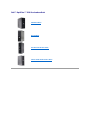 1
1
-
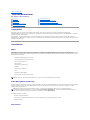 2
2
-
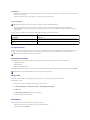 3
3
-
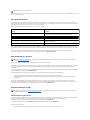 4
4
-
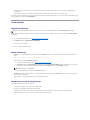 5
5
-
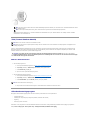 6
6
-
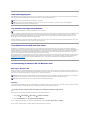 7
7
-
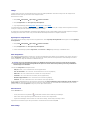 8
8
-
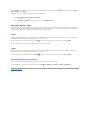 9
9
-
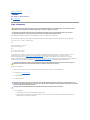 10
10
-
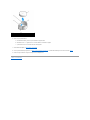 11
11
-
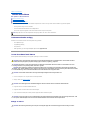 12
12
-
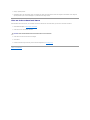 13
13
-
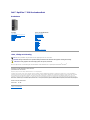 14
14
-
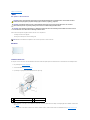 15
15
-
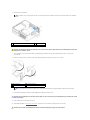 16
16
-
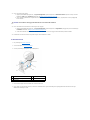 17
17
-
 18
18
-
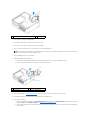 19
19
-
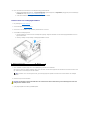 20
20
-
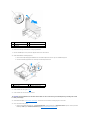 21
21
-
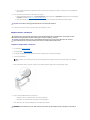 22
22
-
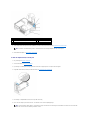 23
23
-
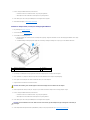 24
24
-
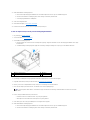 25
25
-
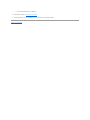 26
26
-
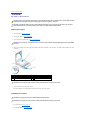 27
27
-
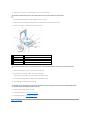 28
28
-
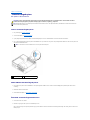 29
29
-
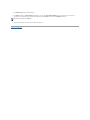 30
30
-
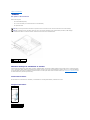 31
31
-
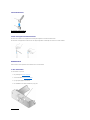 32
32
-
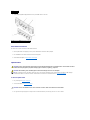 33
33
-
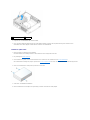 34
34
-
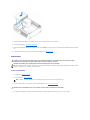 35
35
-
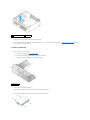 36
36
-
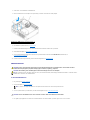 37
37
-
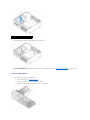 38
38
-
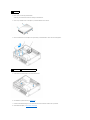 39
39
-
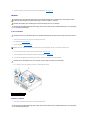 40
40
-
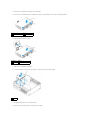 41
41
-
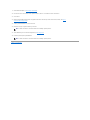 42
42
-
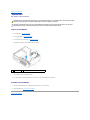 43
43
-
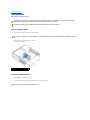 44
44
-
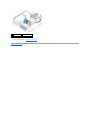 45
45
-
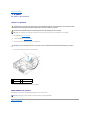 46
46
-
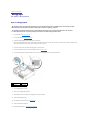 47
47
-
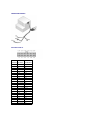 48
48
-
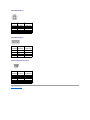 49
49
-
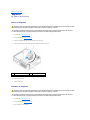 50
50
-
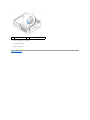 51
51
-
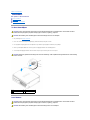 52
52
-
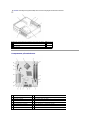 53
53
-
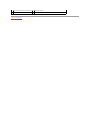 54
54
-
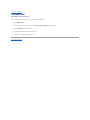 55
55
-
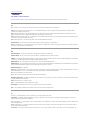 56
56
-
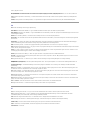 57
57
-
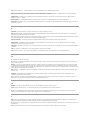 58
58
-
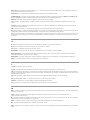 59
59
-
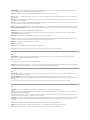 60
60
-
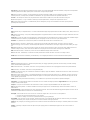 61
61
-
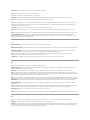 62
62
-
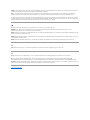 63
63
-
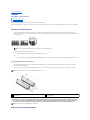 64
64
-
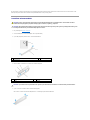 65
65
-
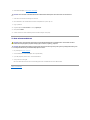 66
66
-
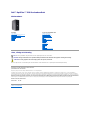 67
67
-
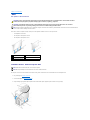 68
68
-
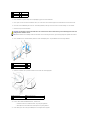 69
69
-
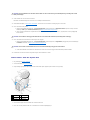 70
70
-
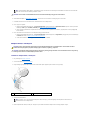 71
71
-
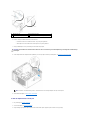 72
72
-
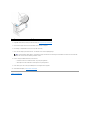 73
73
-
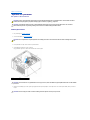 74
74
-
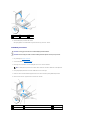 75
75
-
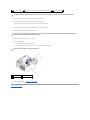 76
76
-
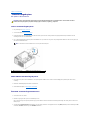 77
77
-
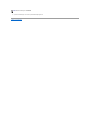 78
78
-
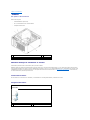 79
79
-
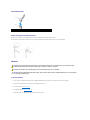 80
80
-
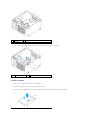 81
81
-
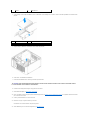 82
82
-
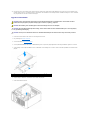 83
83
-
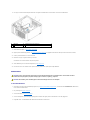 84
84
-
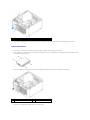 85
85
-
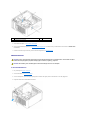 86
86
-
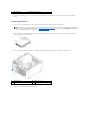 87
87
-
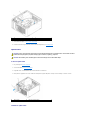 88
88
-
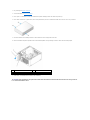 89
89
-
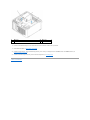 90
90
-
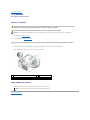 91
91
-
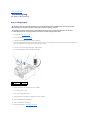 92
92
-
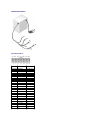 93
93
-
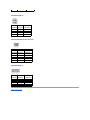 94
94
-
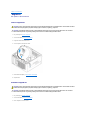 95
95
-
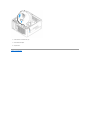 96
96
-
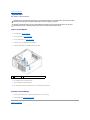 97
97
-
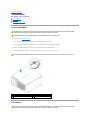 98
98
-
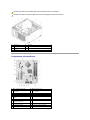 99
99
-
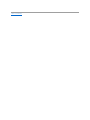 100
100
-
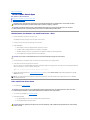 101
101
-
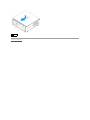 102
102
-
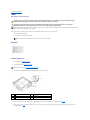 103
103
-
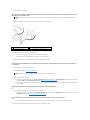 104
104
-
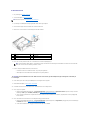 105
105
-
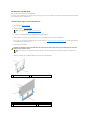 106
106
-
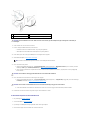 107
107
-
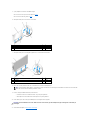 108
108
-
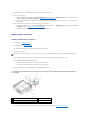 109
109
-
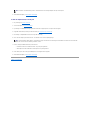 110
110
-
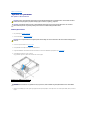 111
111
-
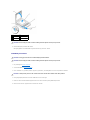 112
112
-
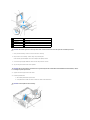 113
113
-
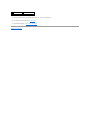 114
114
-
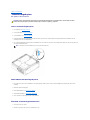 115
115
-
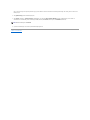 116
116
-
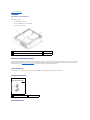 117
117
-
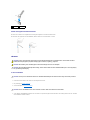 118
118
-
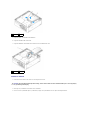 119
119
-
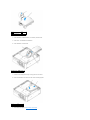 120
120
-
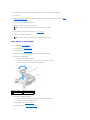 121
121
-
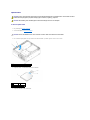 122
122
-
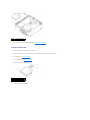 123
123
-
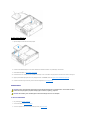 124
124
-
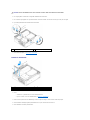 125
125
-
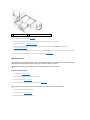 126
126
-
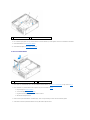 127
127
-
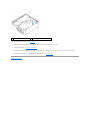 128
128
-
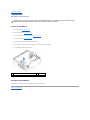 129
129
-
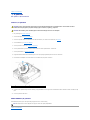 130
130
-
 131
131
-
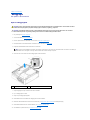 132
132
-
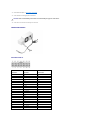 133
133
-
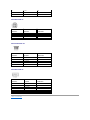 134
134
-
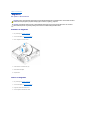 135
135
-
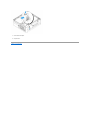 136
136
-
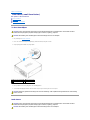 137
137
-
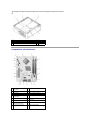 138
138
-
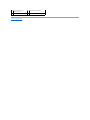 139
139
-
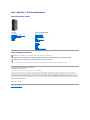 140
140
-
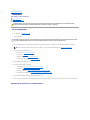 141
141
-
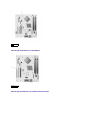 142
142
-
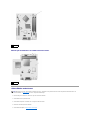 143
143
-
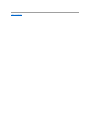 144
144
-
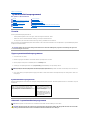 145
145
-
 146
146
-
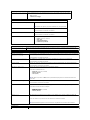 147
147
-
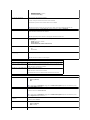 148
148
-
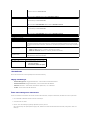 149
149
-
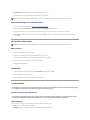 150
150
-
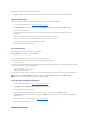 151
151
-
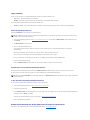 152
152
-
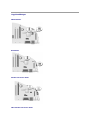 153
153
-
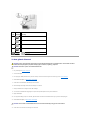 154
154
-
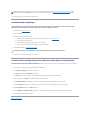 155
155
-
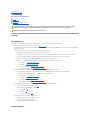 156
156
-
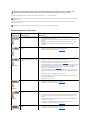 157
157
-
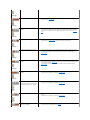 158
158
-
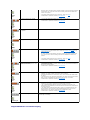 159
159
-
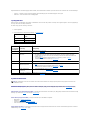 160
160
-
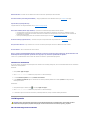 161
161
-
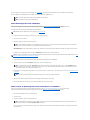 162
162
-
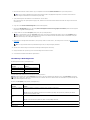 163
163
-
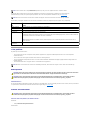 164
164
-
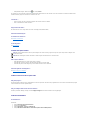 165
165
-
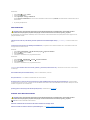 166
166
-
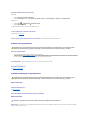 167
167
-
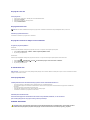 168
168
-
 169
169
-
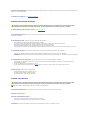 170
170
-
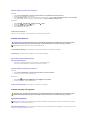 171
171
-
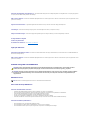 172
172
-
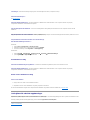 173
173
-
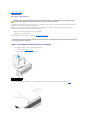 174
174
-
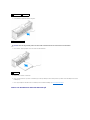 175
175
-
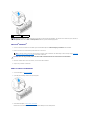 176
176
-
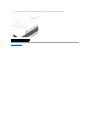 177
177
-
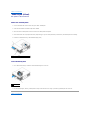 178
178
-
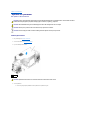 179
179
-
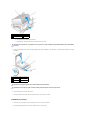 180
180
-
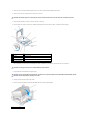 181
181
-
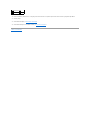 182
182
-
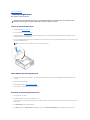 183
183
-
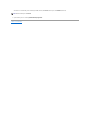 184
184
-
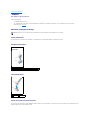 185
185
-
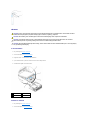 186
186
-
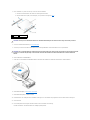 187
187
-
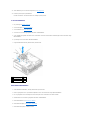 188
188
-
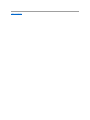 189
189
-
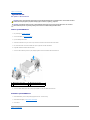 190
190
-
 191
191
-
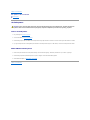 192
192
-
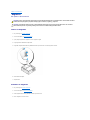 193
193
-
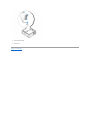 194
194
-
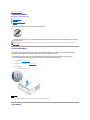 195
195
-
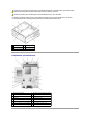 196
196
-
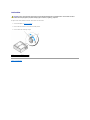 197
197
-
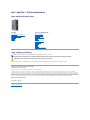 198
198
Relaterade papper
-
Dell OptiPlex GX620 Användarguide
-
Dell Vostro 410 Användarmanual
-
Dell OptiPlex GX520 Användarguide
-
Dell OptiPlex 755 Användarguide
-
Dell OptiPlex 745c Användarguide
-
Dell OPTIPLEX 740 Användarguide
-
Dell OptiPlex 960 Användarmanual
-
Dell OptiPlex GX280 Användarguide
-
Dell OptiPlex 330 Användarguide
-
Dell XPS 630i Användarmanual